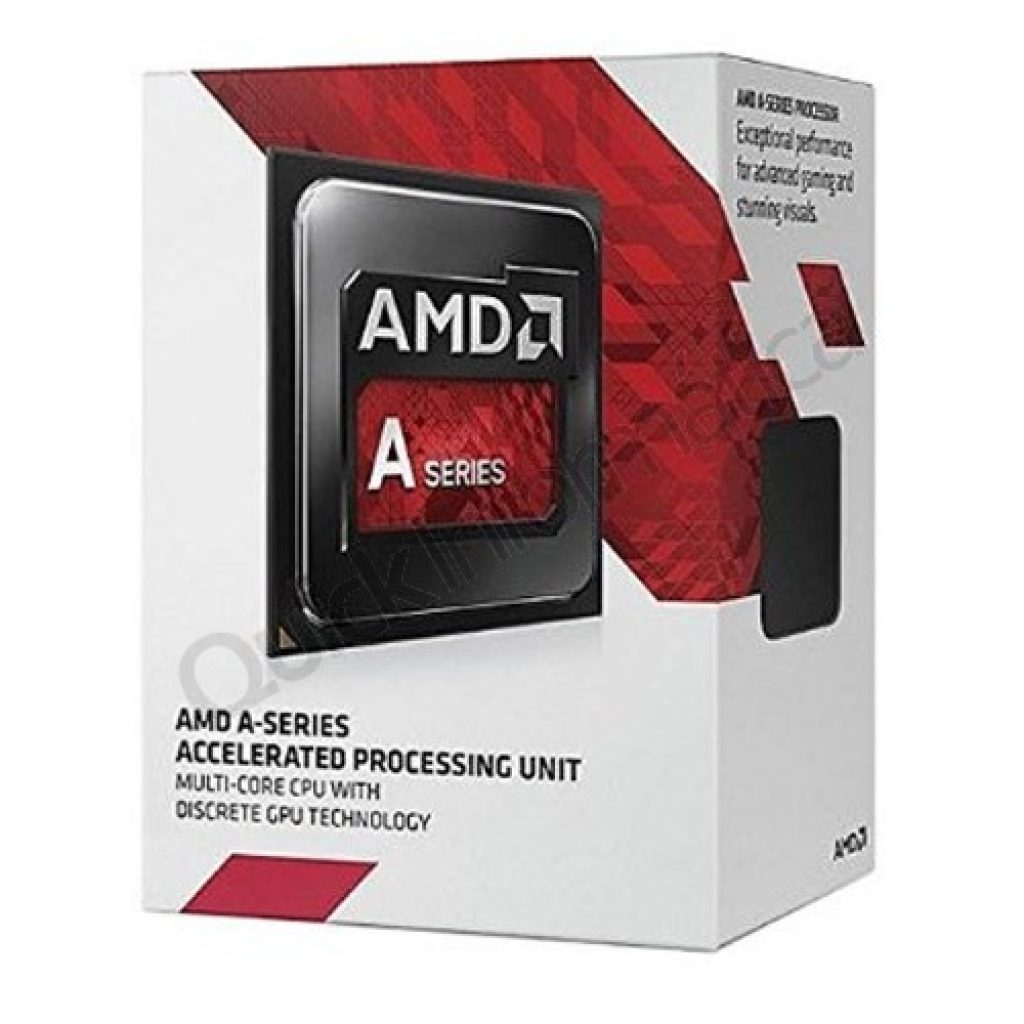Sitenin bölümleri
Editörün Seçimi:
- Python programlama dili
- Android akıllı telefonu Wi-Fi aracılığıyla bir PC'ye bağlama Bir telefonu Wi-Fi aracılığıyla bir PC'ye bağlama
- True RMS tek doğru ölçümdür
- Mühendislik örnekleri Skylake (LGA1151) - Zionoviki
- Android için en iyi gamepadler
- Akıllı telefonlar için manyetik kablolar neden tehlikeli ve kullanışlıdır?
- PCI Express ile PCI arasındaki fark nedir?
- Yarasa dosyası komutları. Yarasa dosyası nasıl oluşturulur? Temel komutlar. Bat dosyaları, örnekler Bat dosyası içerikleri
- Bilişsel kablosuz kendi kendini organize eden ağlar
- Hangi bilgiler önemlidir?
Reklam
| Bilgisayar bileşenlerinin seçimi. Bilgisayar bileşenlerinin seçimi Komple doldurma |
|
Ekipman sınıflandırmasıArabanızdaki gereksiz bileşenlere daha fazla ödememek için, ondan ne almayı beklediğinize hemen karar vermelisiniz? Evde kullanılacak bir bilgisayar, çocukların zor bir günün ardından oyun oynayabileceği ve film izleyebileceği bir bilgisayar olmalıdır. Bu tür makineler için en pahalısından en ucuzuna kadar pek çok varyasyon seçebilirsiniz. Keşke beğenseydin. Çeşitli belgelerle çalışmak ve bazen video izlemek için kullanılacak bir araca ihtiyacınız varsa, bu, ekstra maliyet gerektirmeyen daha da basit bir seçenektir. Bu ofis için bir bilgisayar. En pahalı ve zorlu olanı son türdür - oyun oynamak için bir bilgisayar. Kaynaklara bağlı olarak birçok görevi gerçekleştirebilir. İçindeki bileşenler her zaman en güçlü ve en pahalı olanlardır. Bu nedenle herkesin böyle bir cihazı almaya gücü yetmez. Artık fiyatı kendiniz belirleyebilirsiniz, Bir oyun bilgisayarı 2017 oluşturmanın maliyeti ne kadar? Frime FC-004B kasası 1.370 ruble karşılığında satın alınabilir. Boyutu çok büyük değil ama ihtiyacınız olan her şeye uyacaktır. Açıkçası, daha ciddi bir cihaz monte ederseniz içindeki güç kaynağı zayıftır. Ancak enerji tüketimi yaklaşık 100 W olacak en bütçe seçeneği için bu seçenek oldukça uygundur. Montaj - Çin.
Az sayıda video oyunu için en ucuz bilgisayarı oluşturmak istiyorsanız 1185 rubleye satın alınabilen Western Digital WD3200AAJS'ye yönelmek mantıklı olacaktır. Hacmi 320 GB'dir. Bu, 4-5 oyuncak ve bazı fotoğraf ve müzik klasörlerini depolamak için yeterli olacaktır. İşlemci4900 ruble içinde. bulunabilir . Bu, FM2+ soketli kartlara takılan dört çekirdekli bir işlemcidir. 4 MB kendi hafızasına sahiptir ve 3,1 GHz frekansında çalışmaktadır. Elbette bu bir süper bilgisayar için bir seçenek değil, ancak bu şekilde en ucuz seçeneği bir araya getirebilirsiniz. Üzerinde oyun oynayabilir ve belgelerle çalışabilirsiniz. TDP 65 W'tur - bu, güç kaynağının iyi bir güce sahip olduğu ve stok soğutucunun soğutma için yeterli olacağı anlamına gelir. 720 MHz frekansında çalışan bir CPU grafik alt sistemi - Radeon R7 GPU, 8 rasterleştirme birimi, 384 GCN akış işlemcisi ve 24 dokulandırma birimi ile donatılmıştır. Standart konfigürasyonları açarken GTA V sağlam bir 30 FPS sağlar. Bu yedek parça tank gibi bir oyuncak için oldukça yeterli. Tabii ki grafikler kötü olacak.
Celeron G3900 işlemci 2230 rub'den satışta. Uygun bir bütçeyle mükemmel üretkenlik ile karakterize edilir. 2 MB belleğe ve iki çekirdeğe sahiptir. Frekans 2,8 GHz'dir. Bu seçenek aynı zamanda iyidir çünkü yalnızca 35 W tüketimle biraz ısınır ve oldukça ekonomiktir. Ama grafikler berbat. GTA V'in en düşük kalite ayarlarında yalnızca 30 FPS alacaksınız. Yine tanklarla herhangi bir fark edilebilir sorun yaşanmadan oynanabilir. Veri deposuAMD için RAM. AMD için en uygun RAM seçeneği Team TED34G1600C1101'dir. Piyasadaki fiyatı 1630 ruble'den başlıyor. Bununla birlikte, onu hiçbir yerde bulamazsanız, örneğin, ne tür bir çubuk olursa olsun, 4 GB bellek kapasitesine sahip bir DDR3 DIMM ile değiştirebilirsiniz. Bu, oyuncakların başlayamayacağı, ofis programlarının hiçbiri çalışmayacak ve gerekli web sörfü çalışmayacak olan gerekli RAM miktarıdır. Intel için RAM. Intel için en normal tercih Samsung M378A5143EB1-CPB'dir. 1.813 RUB'dan başlayan fiyatıyla, bütçeye uygun bir yapı seçeneği için gerekli tüm özelliklere sahiptir. 4 GB hafızaya sahiptir. Bu, 2017 yılında ucuz bir oyun bilgisayarını monte etmek için yeterli olacaktır. AnakartAnakartın gösterişli olmasına gerek yok, dolayısıyla makul bir fiyata tam bize göre. AMD için anakart. Ucuz seçenek Asus A68HM-K. Fiyat 2952 ruble'den başlıyor. Ayrı bir video kartı için bir yuva, bir FM2+ yuvası ve DDR3 RAM için çeşitli yuvalar bulunmaktadır. Ayarlayıcıyı etkinleştirmek için ayrıca PCI için bir yuva ve PCI-E x1 için bir yuva vardır. USB 3.0'ı destekler. Yerleşik bir video kartına bağlanmak için VGA ve DV konektörleri ve bunun için 4 konektör vardır. Bu, anakartı yeni monitörlere ve uzun süredir kullanımda olan ve eski olanlara bağlamanıza olanak tanır. Intel için anakart. MSI H110M PRO-VD 3.510 RUB karşılığında. Intel'e uygundur. Üzerinde bulunması gereken en önemli şey, eski ve yeni monitörleri bağlamanın kolay olduğu bu DVI ve VGA konektörleridir. Ayrıca USB 3.0'ı da destekler. DDR4 için iki konektöre ve diğer öğeleri bağlamak için birkaç PCI-E x1'e sahiptir. Boyut açısından şu anda piyasada bulunan her kasaya sığacaktır. 35 binlik oyun bilgisayarıOn beş binin toplamı az olmasa da 2017 yılının en yeni ürünlerini toplamayı başaramıyor. Ancak oldukça iyi bir birim alabilirsiniz. Tüm parçalar birinci sınıf olmasa da kaliteli ve hızlıdır. 2017'de bir bilgisayarı monte ederken tasarruf edebileceğiniz şey budur. Örneğin GameMax H603'ü ele alalım. Mağazalarda fiyat 1630 ila 4300 ruble arasında değişiyor. Metalin kalitesi iyidir. Firmanın az bilinmesinden dolayı fiyat bu şekildedir. Duvarlardan biri şeffaftır. Arkasında kit içerisinde bulunan bir fan var. Ayrıca ek soğutma sistemleri de kurabilirsiniz. Altta güç kaynağı için, üstte ise işlemci için yer var. Doldurmanın bu düzenlemesi, işlemciden gelen sıcak hava ona ulaşmadığından üniteyi aşırı ısınmaya karşı korumanıza olanak tanır. Bu arada kasaya arkadan aydınlatmalı bir fan takarsanız oldukça şık görünecektir.
İşlemci35 bin ruble bütçeyle nispeten ucuz bir Intel işlemci satın alabilirsiniz. Üreticiler on yıl içinde ilk kez işlemcilere HyperThreading desteğini iade etti. Aldığımız yedek parçalardan biri Pentium G4560'tı. Ego bedenine iki çekirdek yerleştirildi. Bellek 3 MB olur. Ve küçük ayarlar kullanarak kesinlikle her şeyi destekleyen entegre Intel HD 610 grafik kartı sayesinde. Artık bir video kartı satın almanıza gerek yok, ancak yerleşik olanı biraz beklemeniz gerekiyor. Ayrıca tüm bunlar, işlemciyi soğutmak için oldukça yeterli olan bir soğutucuyla birlikte geliyor. Bu seçenek için 4500 ila 5350 ruble arasında ödeme yapmanız gerekecek. Veri deposu
Oyuncağın normal oynatılması için 8 gigabayt RAM belleği yeterlidir. Dikkatinize sunuyorum G. Skill F4-2400C15S-8GNT. 2400 MHz frekansını kullanarak çalışır. Kendi soğutma sistemi aşırı ısınmaya karşı koruma sağlamak için oldukça yeterlidir. iyi ve oldukça uygun. 4140 ila 4650 ruble arasında bir fiyata satın alabilirsiniz. SSD sürücüsüKINGSTONSKC400S37/128G orta fiyatlı bir oyun bilgisayarı için uygun olacaktır. MLC depolama alanına sahiptir. Yazma frekansı 450 MB, okuma hızı ise 550 MB'dir. SATA III genişliği kullanılır. Bazen TLC belleği mevcuttur. Bu seçenek oldukça hızlı bilgisayar çalışması için oldukça uygundur.
Bütçe seçeneğinde sabit disk olmadan yapmanın yolu yoktur. Ancak iyi olan bir şey var: parametrelere göre seçim yapın; özel bir seçeneğe gerek yoktur. Yeterli para biriktirdiğiniz herhangi bir diski kesinlikle satın alabilirsiniz. HITACHI HDS721010CLA332'yi öneririm. Fiyat - 29.670. HDD kapasitesi 1.000 GB olur. Boyutu 32 MB olan tampon bellek bulunmaktadır. Desteklenen SATA 3 Gb/s arayüzü
Video kartıİyi bir video kartı için nispeten önemli bir miktar ödemeniz gerekecek. GIGABYTE GEFORCE GTX 1050 TI WINDFORCE OC 4GB harika bir seçenektir. Fiyatı 11.630 ila 13.950 arasında değişmektedir. 1354 MHz çalışma frekansına sahip yerleşik bir NVIDIA GeForce GTX 1050 TI video işlemcisine sahiptir. Bellek kapasitesi 4096 MB'dir. DisplayPort, DVI-D Dual-Link, HDMI, HDMI x2 için yerleşik konektörler. Formatları destekler - NVIDIA G-SYNC, NVIDIA GameWorks. Model oldukça sessiz çalışıyor ve ısınmıyor. Soğutucu yumuşak modda çalışır. Bu seçenekle kartın birkaç yıl daha piyasada kalacağına dair umut var. Maksimum ayarlarda oyuncaklar gayet iyi çalışıyor. Bu serideki çipler oldukça pahalıdır ancak bu bir bütçe seçeneği değildir. güç ünitesiBT teknolojisi pazarında normal kalitede bir güç kaynağının maliyeti en az 2.330 ruble. Sunulan AEROCOOL VX-400 400W, 1300 ruble fiyat aralığındadır. 1630 ovuşturmaya kadar. Güç kaynağının çok önemli olmadığı yönünde bir görüş var. Yine de ihmal etmemek ve orta fiyat aralığında ve nispeten normal kalitede olan bunu satın almak daha iyidir. Kaynakları arabanıza servis verebilecektir. AnakartYeni oyun bilgisayarınızın da bir anakarta ihtiyacı var. MSI B250M PRO-VD harika. Yapılandırmaları cihazın sorunsuz çalışması için yeterlidir. Yedek parçaların fiyat aralığı 4650 ruble'dir. 6980 ovuşturmaya kadar. Bu ucuz bir seçenek olarak kabul edilir. Modelin arka tarafında bulunan altı adet USB konektörü vardır. Dahili videodaki resimleri görüntülemek için bir VGA bağlantı noktası ve bir DVI bağlantı noktası vardır. Fare ve klavye yuvaları. Herhangi bir modelin bağlanabilmesi için eski tarzda yapılmıştır. Kaby Lake veya Sky Lake gibi işlemciler için soket bulunmaktadır. RAM için ayrıca birkaç DDR4 yuvası da yerleşiktir. Ayrıca tüm sistem birimi yaklaşık 35.000 rubleye mal olacak. veya 35350 ovmak. Fiyatı biraz düşürme seçenekleri var. Ana yedek parçalara dokunmazsanız oynatma kalitesi değişmeyecektir. Parametrelerini H110 olarak ayarlayarak anakarttan biraz tasarruf edebilirsiniz. Bu yaklaşık 1400 ruble tasarruf edecek. Tamamen SSD olmadan da yapabilirsiniz. Bu yaklaşık iki bin daha demek. Ancak tasarruf ettiğiniz parayla video kartınızı iyileştirebilirsiniz. Genel olarak sistem birimini tamamlamak için bu seçenek fiyat ve kalite oranı açısından en doğru olanıdır. Fazla ödemeden iyi bir araba yapmak isteyenler için. Oyunlarda ve ofis işlerinde kullanım için bu bileşen seti mükemmeldir. Güçlü bir oyun bilgisayarı oluşturmaCebinizde fazladan 58.120 ruble varsa, güçlü bir makine yaratmayı göze alabilirsiniz. çoğaltılan resmin mükemmel kalitesi ve en iyi bileşenlerle sizi memnun edecek. Böyle bir birim her oyunu halledecek, hızlı ve sessiz çalışacak. 2017'de güçlü bir oyun bilgisayarı toplamaya karar verirseniz, onu her açıdan mümkün olduğunca orijinal yapmaya çalışmayın. Bedeni ele alalım. Fiyat aralığı 2100 ruble'den başlıyor. Bu nispeten ucuz ve şirketin Samsung veya Toshiba kadar ünlü olmaması, ancak güvenilir olduğunu kanıtlamış olmasıyla açıklanabilir. Güç kaynağı alt kısımda sağlanır ve demir bir duvarla ayrılır. Daha sonra sabit sürücüler için iki alan var. Daha sonra 2,5 ve 3,5 boyutunda SSD'ler için yer vardır. Bağlantı vidasızdır. Her şeyin aşağıda yer alması nedeniyle video kartı ve işlemcinin ürettiği sıcak hava bileşenlerin üzerine üflenmiyor. Bir bölüm de yardımcı olur. Ayrıca bir soğutucu da takabilirsiniz ve bu, aşırı ısınma sorununu tamamen çözecektir. Boyutu 2,5″ olan HDD için alan biraz daha yüksektir. Vidalı montaj yöntemi sağlanmıştır. Geliştiriciler ayrıca tellerin yerini de düşündüler ve bunları sağ tarafta bulunan kapağın altına yerleştirdiler. Orada Velcro kayışlarla sabitlenirler. Vantilatör için altıya kadar yer icat edildi, bu yüzden Hava akışı sorunu ile konu anında kapatılır. güç ünitesiGüç kaynağı bir bileşendir ve eğer ondan tasarruf ederseniz aldığınız ürünün kalitesinden kaybedersiniz. CHIEFTEC CPS-500S 500W'yi sunuyoruz. 2017'de iyi bir oyun bilgisayarının nasıl oluşturulacağını merak ediyorsanız, bu ünite işinizi görecektir. Fiyatı 2535 ruble arasında değişiyor. 3950 ovuşturmaya kadar. 8 pinli video kartlarının yanı sıra birçok sabit sürücü ve kablo için bir bağlantı kesme noktası vardır. Ünite mükemmel kapasitörlerle donatılmıştır. Bileşenler bir fan ve büyük radyatörler kullanılarak soğutulur. Fan güçlü ve sessizdir. İşlemciSistem biriminin yüksek kalitede çalışmasını sağlayabilecek yeterince iyi işlemci var. Ancak en güçlü ve pahalı cihazı monte edecekseniz daha fazlasını istersiniz. Intel Core i7 tüm gereksinimleri karşılar. Piyasadaki fiyatı 18.600 - 25.600 ruble. 3,4 ila 4 GHz frekans üreten dört çekirdekle donatılmıştır. 8 MB dahili hafızaya sahiptir. HyperTrading için destek sağlar. İşlemci az enerji tüketir. Stok soğutucu soğutma işlemi için oldukça uygundur. 2018, gelişmiş bilgisayar donanımı sevenler için henüz pek nazik olmadı. RAM fiyatları artıyor, Intel'in yeni işlemcilerinin maliyeti sürekli yüksek ve madenciler tarafından toplu olarak yüksek performanslı ekran kartları satın alınıyor. Aynı zamanda katı hal sürücülerin fiyatı da tam tersine bu yılın Ocak ayından bu yana düştü. Beklemek istemiyorsanız yeni AAA projeleri ile sizi memnun edecek bir konfigürasyonu hemen oluşturmaya başlayabilirsiniz. Steam ne diyor?Oyun platformu Steam, belirli satıcıların bileşenlerinin oyuncular arasındaki popülerliği hakkında düzenli olarak veri topluyor. İşlemciGeçtiğimiz yıl AMD, Intel'in yerini alarak yeni Ryzen ürünüyle işlemci pazarına girdi. Ancak Steam istatistikleri, son altı ayda AMD işlemcilerinin Intel çözümlerine karşı popülerliğini ciddi şekilde kaybettiğini gösteriyor. AMD, Nisan ayında raflara çıkması planlanan yeni nesil Zen+ işlemcilerin piyasaya sürülmesinden önce onları satmak amacıyla Ryzen işlemcilerinin fiyatlarını önemli ölçüde düşürüyor. Aynı zamanda Intel'in yeni Coffee Lake nesli işlemcileri daha ucuz hale gelmek için acele etmiyor. Yani artık AMD'den düşük fiyata bir işlemci satın almak için iyi bir şans var ve bu önümüzdeki birkaç yıl içinde geçerli olacak. Video kartı
Analistler Jon Peddie Research'ün araştırmasına göre AMD ekran kartları NVIDIA'dan pazarın %33,7'sini kazandı. Bunun nedeni kripto para biriminin altına hücumudur - AMD adaptörleri madenciler arasında her zaman popülerdir. Sistem
İlginç bir şekilde Steam kullanıcıları arasında en yaygın dil, oyuncuların %63,93'ü tarafından konuşulan Çince'dir. Analistler bunu PlayerUnknown's Battlegrounds'ın Asya'daki artan popülaritesine bağlıyor. İkinci el bir video kartı satın alırsanız bilmeniz gerekenlerAvito gibi çevrimiçi ticaret platformları, kullanılmış bileşenlerin satışına yönelik tekliflerle doludur. Bunun nedeni büyük ölçüde kripto para birimi madencileridir. Üstelik bunların arasında hem tecrübeli madenciler hem de genel hobiye geç katılan ve bu konuda hayal kırıklığına uğrayan yeni gelenler var. Birincisinde, donanım hiç durmadan çalıştı ve oldukça perişan hale geldiğinden uzun zaman önce kendini amorti etti. İkincisi ise ekran kartlarını pek kullanmıyordu ve şimdi kayıpları en aza indirmeye çalışıyorlar. Kullanılmış donanım satın almaya değer mi sorusunun net bir cevabı yok. Forumlarda hararetli tartışmalar yaşanıyor. Kullanılan bileşenlerin muhalifleri, ekipmanın aşınmasına ve yıpranmasına ve sıcaklık koşullarının ihlaline işaret ediyor. Ucuza mükemmel bir ekran kartı kapanlar ve şimdi bileşenleri kendi ellerinden satın almak için kışkırtanlar da var. Hatta bazıları, bir madencilik platformunda zorlu çalışmalarla test edilen bir video kartının bundan sonra her şeye dayanabileceğine inanıyor. Kullanılmış ekran kartı alırken nelere dikkat etmelisiniz? Kullanılmış elektronik satın almak her zaman bir risktir. Hala para biriktirmeye karar verirseniz aşağıdakileri yapmalısınız:
Tüm bu manipülasyonlar kartın çalışacağına dair% 100 garanti vermeyecektir. Dikkatli olun ve şüpheli satıcılara güvenmeyin. Oyun bilgisayarı toplamaBir oyun sistemi kurmaya başladığınızda, öncelikle hangi işlemciyi ve anakartı kullanacağınıza (AMD veya Intel) ve kimin video kartını (AMD veya NVIDIA) kullanacağınıza karar vermeniz gerekecektir. Bileşenleri performans açısından yaklaşık olarak eşdeğerdir. Bu nedenle, belirli parçaların mağazalardaki fiyatlarına ve bulunabilirliğine göre yönlendirin. Farklı bütçeler için sunulan konfigürasyonlar, oyun için en uygun makineyi monte etmenize olanak sağlayacaktır. Düzenekler, çevre hariç ana bileşenleri gösterir. Kasa, güç kaynağı, soğutma gibi parçalar bütçeye dahil ancak ayrıca belirtilmemiş. Bütçe 35.000 rubleBu yapı, çoğu oyunu orta grafik ayarlarında Full HD olarak oynamanıza olanak tanır. Bu bütçeye uygun bir çözümdür, ancak çok fazla para tasarrufu sağlarsınız.
Bütçe 60.000 rubleMontaj, yüksek grafik ayarlarına sahip Full HD oyunlar için uygundur. Önümüzdeki iki yıl içinde büyük bir yükseltmeye ihtiyacı olmayacak.
Bütçe 90.000 rubleBu sistem, oyunları maksimum grafik ayarlarında Full HD olarak çalıştırma kapasitesine sahiptir.
100.000 ruble'den başlayan bütçeYüksek ve maksimum grafik ayarlarında WQHD oyunları için tasarlanmış yapılandırma.
170.000 ruble'den başlayan bütçeDeneyimli oyunculara yönelik, her oyunu WQHD'de maksimum grafik ayarlarında çalıştırabilen bir yapılandırma.
AMD Ryzen Threadripper veya Intel Core i9-7900X tabanlı daha güçlü bir sistem oluşturabilirsiniz. Ancak bu çözüm çok gelişmiş ve pis zengin oyuncular ve geliştiriciler içindir. Sıradan kullanıcılar için bu güç açıkça aşırıdır. Doğal olarak katı hal sürücüleri HDD'lerden çok daha hızlıdır. Ancak fiyatları daha yüksek ve hacimleri aynı parayla satın alınan HDD'lerden daha düşük. Yani en ucuz seçenekte SSD olmadan yapabilirsiniz. Gelecekte, ek bir katı hal sürücüsü satın alabilir ve sistemi üzerine kurarak performans yükseltmesi elde edebilir, RAM'i artırabilir ve işlemciyi daha üretken bir işlemciyle değiştirebilirsiniz. Modern oyunlar çok fazla yer kaplıyor; sistem için 120 GB'lık bir SSD ve oyunlar yeterli olmayacak. Fazladan paranız kaldıysa SSD'nizin boyutunu artırmaya değer. Herkese selam! Geçen gün müşterilerimden biri benden dijital bir süpermarkette hazır bir sistem birimi seçme konusunda yardım etmemi istedi. Toplanan bilgisayarların neredeyse her zaman yanlış seçildiğini ve bu tür ürünlerin fiyatlarının büyük ölçüde şişirildiğini açıklayarak onu ne kadar caydırmaya çalışsam da, yerinde kaldı ve ancak sistemin maliyetini onun için ayrıntılı olarak hesapladıktan sonra Müşterim, sanki kendimiz monte ediyormuşuz gibi ve ortaya çıkan fiyatı önceden monte edilmiş bir bilgisayarın fiyat etiketiyle karşılaştırdığımızda benimle aynı fikirdeydi. Arkadaşlar bütün mesele şu ki ben bu “mutfağı” içeriden biliyorum. Hemen hemen her zaman, bitmiş bir sistem birimi, perakende olarak satılamayan, örneğin düşük performanslı bir işlemciyle birlikte korkunç derecede eşleşen bileşenlerden monte edilir; böyle bir bilgisayarda güçlü bir video kartı takılı olabilir (bu nedenle PC oyun bilgisayarı olarak adlandırılacaktır), ancak bu video kartı arızalı işlemci nedeniyle asla tam kapasitede çalışmayacaktır. Bileşenlerin kalitesine gelince hikaye benzer. Özellikle RAM ve ekran kartının üreticisini belirleyemeyeceksiniz ve işlemci soğutma sistemi fabrika yapımı ve çok gürültülü olacak, SSD katı hal sürücüsü bilinmeyen bir Çin "Hızlı Disk"inden olacak, ve güç kaynağının hiçbir adı olmayacak; ihtiyacınız olan PCI konektörünü küçük bir microATX anakartta bulamazsınız ve ön paneldeki çirkin USB 3.0 bağlantı noktaları, iki kasa fanı yerine bir tane alırsınız ve bir mil öteden mırıldandığını duyabilirsin. Ve en önemlisi bu canavarın fiyatı 50 bin ruble civarında olacak! Şaşıracaksınız, ancak sistem birimini kendiniz monte ederseniz 10 bin ruble daha ucuza mal olacak ve şüphesiz daha kaliteli olacaktır. Evet, bazı durumlarda normal bileşenlere sahip iyi bir hazır bilgisayar bulabileceğinize katılıyorum, ancak fiyatı her zaman kendiniz monte ettiğinizden daha pahalı olacaktır. Bilgisayar bileşenlerinin seçimiÖncelikle montaj sırasına karar verelim. Çoğu durumda, gelecekteki bir bilgisayarın bileşenlerinin şu sırayla seçilmesi gerekir: İşlemci->Anakart->Video kartı->Güç kaynağı->Soğutucu->RAM->Depolama aygıtları->Kutu. Bu zincire pek çok bağlantı dahil edilebilir (harici cihazlar, ek PCI kartlar, ek soğutucular vb.) İşlemciBaşlayalım! Sıradaki ilk kişi . Bilgisayarın kalbiyle başlıyoruz çünkü video kartı, anakart ve soğutucu gibi bileşenler bunun için seçilmiştir, bunun tersi değil, ilk önce ilk işler. Modern bilgisayar pazarı, aralarından seçim yapmanız gereken çok çeşitli işlemcilerle doludur. Şahsen i5 6400'ü güçlü ve ucuz olduğu için (11 bin ruble) seçtim, üstelik hız aşırtma (hız aşırtma) çok kolay ve 4,3 GHz'in üzerindeki frekanslarda çalışıyor. Dolayısıyla, belirli bir modele karar verdikten sonra temel olarak iki şeye ihtiyacınız var: bu işlemcinin soketini hatırlayın (soket, işlemcinin takıldığı bir konektördür) ve işlemciye hız aşırtma yapılıp yapılmayacağına karar verin ( ).
Hız aşırtma yapmaya karar verirseniz, z170, z270 yonga setine sahip belirli bir anakarta ihtiyacınız olacaktır (yonga seti, tüm bileşenlerin ortak çalışmasını koordine eden bir yonga setidir). Anakartİşlemcinin soket tipini bilmemiz gerekiyor. Artık sorunsuz bir şekilde ikinci aşamaya geldik. Genel olarak anakart, alıcıya diğer bileşenlere göre en geniş ve en çeşitli işlev ve özellikleri sunar. Herkes RAM için kaç yuvaya ihtiyaç duyduğuna, paneldeki bağlantı noktalarının sayısına ve çeşitliliğine, SATA konektörlerine vb. karar verir. Bu yüzden seçimine çok dikkatli ve ihtiyatlı yaklaşmalısınız. Yüzdeyi artırmaya karar verdim. Buna göre z170 yonga setli (veya z270) ve 1151 soketli bir anakarta ihtiyacım var. Gözlerimi Asrock z170m pro 4s'e (fiyat 7 bin ruble) diktim.
Hız aşırtma yapmayı planlamıyorsanız, size uygun işlevsellik ve sokete sahip istediğiniz anakartı alın. Ayrıca "desteklenen işlemciler" sütununa bakmayı unutmayın, benim durumumda i5 işlemci bu listede var, her şey yolunda. Sonra, iki veya daha fazla video kartı takmayı planlıyorsanız anakartın desteklediğinden emin olun. SLI/CrossFire modu ve gerekli sayıda PCI-Express x16 yuvası vardı.
Dikkat etmeniz gereken bir sonraki şey, desteklenen RAM türü (DDR 2, 3, 4), RAM yuvalarının sayısı ve mümkün olan maksimum hacmidir. Bu bilgi, belleğin kendisini seçerken doğrudan bizim için yararlı olacaktır.
Şimdi “Ana güç konektörü” ve “İşlemci için güç konektörü” parametrelerine bakın. Ana konektörler iki tiptedir: 20 pinli ve 24 pinli. İşlemci güç konektörü 4 pinlidir ancak 8 pin daha iyidir.
İhtiyacımız olan bir diğer özellik ise anakartın form faktörüdür. Dört ana tür vardır (çeşitli modifikasyonlar dikkate alınmadan): mini-ITX, microATX, ATX, XL-ATX. Temel farkları boyutlarıdır. Bir vaka seçerken çoğunlukla bu parametreyi temel alacağız.
Benim durumumda, bir MicroATX anakartı seçerken, genellikle daha ucuz oldukları ve ihtiyacım olan her şeye sahip oldukları gerçeği bana rehberlik etti, neden asla kullanmayacağım ek yuvalar ve konektörler için fazla ödeme yapıyorum (örneğin, kullanmıyorum) PCI yuvalarına ihtiyacınız var). Video kartıŞimdi tatlıya geçelim - video kartı! Bileşenleri seçerken, ana parametrelerin kartın boyutları, güç kaynağının önerilen gücü ve ek güç konektörleri olduğunu seçim yaparken değil, birbiriyle eşleştirirken olduğunu bir kez daha hatırlatmama izin verin. Daha sonra kasa seçerken boyutları bilmemiz gerekecek ve geri kalan bilgilere de serimizdeki bir sonraki güç kaynağı ünitesini seçerken ihtiyaç duyulacak. Bu arada işlemci için yukarıda yazdığım gibi ekran kartı seçilmelidir çünkü video kartının tüm potansiyelini ortaya çıkaran işlemcidir, tersi değil. Benim durumumda GeForce GTX 1060 3GB, i5 6400 için idealdir.
güç ünitesiBu yüzden, . Seçim için ana kriterler güç, tipler ve güç konnektörlerinin sayısıdır. Güç kaynağının önerilen gücü, üreticinin web sitesindeki herhangi bir video kartının teknik özelliklerinde belirtilmiştir; ayrıca, ekipmanı overclock edecekseniz daha da güçlü bir ünite satın almanız gerekir. Ve her zaman küçük bir rezerv olmalıdır, çünkü daha sonra sistemi yükseltmek veya küçük de olsa enerji gerektiren ek cihazlar satın almak mümkündür. Konektörlere gelince, her şey basit. Biraz önce yukarıda bahsettiğimiz anakart özelliklerine bakalım. İşlemci için ana güç konektörü ve güç kaynağı. Bu kriterlere uygun bir blok seçiyoruz. Genel olarak, konektör tipine göre en evrensel güç kaynağının, 24 pinli ana güce ve 8 pinli işlemci gücüne sahip bir ünite olduğu kabul edilir. Ayrıca video kartına ek güç kaynağı sağlamayı da unutmayın; 4, 6, 8, 12pin olabilir. Tüm kartların buna ihtiyacı yok, ancak artık sayıları giderek artıyor. Yine yukarıya bakın, video kartının teknik özelliklerinde her şey orada yazıyor. Tüm bu parametrelere dayanarak mütevazı bir Aerocool KCAS 600W seçtim.
CPU soğutucusuArtık ulaştık. Burada anakart soketine, uyumluluğuna, boyutlarına ve konnektör tipine uyması gereken sokete bakıyoruz.
Benim durumumda DEEPCOOL GAMMAXX 400 kule soğutucunun 1151 soketi var ve i5 işlemciyle uyumlu.
Elbette her sokete uyan evrensel soğutucular var ancak yine de seçim yaparken bu parametreye bakmayı unutmayın. Sonraki boyutlar. Biz daha çok yükseklikle ilgileniyoruz çünkü soğutucu çok yüksek olursa kasanın yan duvarının kapanmama ihtimali var, dikkatli olun. Genel olarak iki tip soğutucu vardır - kule ve kutu. Kule soğutucuları daha iyi bir soğutma sistemine sahiptir ve çoğunlukla hız aşırtmalı donanımlara kurulur. Kutulu olanların büyük çoğunluğu ya ofis bilgisayarlarına ya da zayıf oyun bilgisayarlarına kurulur. Yani kutu soğutucu seçerseniz boyut konusunda endişelenmenize gerek yok, ancak kule soğutucu seçerseniz boyutlarına dikkat ettiğinizden emin olun. Ve son olarak, soğutucunun anakart aracılığıyla güç kaynağından gerekli enerjiyi aldığı konnektör türüdür (CPU FAN). 3pin ve 4pin olarak gelirler. Artık birçok kişi, 3 pinli bir konnektörü 4 pinli bir konnektöre yerleştirebileceğinizi ve doğru beceri ve istekle bunun tersini yapabileceğinizi söyleyecektir. Ancak anakart üzerindeki konnektöre uygun konnektörlü bir soğutucu almanızı tavsiye ederim.
Veri deposuSoğutucularda bu kadar, hadi RAM'e geçelim. Bellek türü, hız göstergeleri ve frekans gibi parametrelere göre seçilmelidir. Belleğin türü ve sıklığı ile her şey basittir. Anakart özellikleri her zaman yukarıda vurguladığımız bu iki özelliği gösterir.
Buna dayanarak, her biri 8 GB'lık iki AMD Radeon R7 Performans Serisi çubuğu seçtim.
Şimdi hız göstergesi hakkında. Bir an için işlemciye dönelim. Spesifikasyonları her zaman verimini gösterir. İdeal olarak, RAM'in toplam hızı işlemcinin mümkün olan maksimum verimine eşit olmalıdır. Benim durumumda belleğin hızı 17000 MB/s'dir. Elimde iki çubuk olduğu için 17.000'i 2 ile çarpıyoruz ve 34.000 MB/s elde ediyoruz. Umarım çok karmaşık anlatmamışımdır ve beni anlamışsınızdır. Bir şey net değilse, yorumlarda size cevap vermekten memnuniyet duyarım. Ayrıca anakartın desteklediği mümkün olan maksimum bellek miktarını da unutmayın. Ancak mevcut gerçeklikte çok az kişinin 64 GB'tan fazla belleğe ihtiyacı olabilir. Ah, neredeyse iki kanal modunu unutuyordum. Örneğin, 8 GB RAM'e ihtiyacınız varsa, her biri 4 GB'lık iki çubuk alın. Çift kanal modunda bilgilerin işlenmesi ve iletilmesi daha hızlıdır.
Bence burada her şey açık, hiçbir şeyin açıklanmasına gerek yok. Bu seçimimizi tamamlıyor. Son olarak bileşen seçiminin oldukça zahmetli ve meşakkatli bir iş olduğunu söylemek istiyorum ama bence buna değer. Dikkatli olun, acele etmeyin, tasarruf ettiğiniz mali durum ve güçlü bir bilgisayar sayesinde mutlu olacaksınız. bilgisayar montajı oyun oynamak pahalı bir zevk olabilir. Maliyeti 2.000 $ veya 3.000 $ olan bir veya iki kutuyu bir araya getirmek kolaydır. Herkesin böyle bir arabaya gücü yetebilir mi? Tabii ki değil. Aslında birçok insanın bütçesi kısıtlı. Ancak bu, gurur duyacağınız bir araba üretemeyeceğiniz anlamına gelmez. Parça seçiminize dikkat ederseniz, günümüzün oyunlarını gayet iyi bir şekilde çalıştırabilecek etkileyici bir bilgisayar oluşturabilirsiniz. Uygun fiyatlı bir oyun bilgisayarı genellikle maliyeti iki ila arasında olan bir oyun bilgisayarından daha fazla soruna neden olur. 1500 dolar Ve daha yüksek. Bu makineler için parça bulmak bir kabus gibi görünebilir, ancak bu makale bütçenizi zorlamayan, bütçeye uygun bir bilgisayar oluşturmanıza yardımcı olacaktır. Bu yapı şu bütçeyle oluşturuldu: $800 , optik sürücü ve büyük sabit sürücü gibi ek özellikleri içermez. Temelde kasa, bellek ve hatta işlemci gibi gereksiz pahalı bileşenler içermiyor, bunun yerine bütçenin neredeyse tamamını ekran kartına harcıyoruz. Bu yapı gelecekteki bileşen iyileştirmeleri için iyi bir temel oluşturur. (Eğer öyle düşünüyorsan $800 bir bilgisayar için dolar büyük bir maliyetse, o zaman maliyeti yaklaşık olarak " " olan montajımızı tanımanızı öneririz. $500 ) Performans açısından bu yapının oyunları çok iyi çalıştırmasını beklemelisiniz. 1080p Ve 1440p ama ortalama düzeyde 4K. İyi olmayan şey ise video düzenleme, akış ve CPU yoğun oyunlar gibi CPU yoğun görevleri kullanmaktır: Medeniyet VI veya Tekilliğin Külleri, ancak fiyat ve ultra bütçeli işlemci göz önüne alındığında bu beklenen bir şey. Nihai maliyet aynı zamanda işletim sisteminin ve çevre birimlerinin satın alınmasını da içermemektedir. Kendinizi oyun oynamaya kaptıracak en iyi fare, klavye veya oyun monitörünü bulmak için satın alma kılavuzlarımıza göz atın (bağlantı yakında gelecek). Oyun Bilgisayarı BileşenleriUygun Fiyatlı Bir Bilgisayar Oluşturmak
Bu listeyi 2017'nin 4. çeyreğinde oluşturduk. Siz yazıyı okuduğunuzda ürün fiyatları büyük ölçüde değişebilir. Burada verilen fiyatlar Rus mağazaları arasındaki ortalamadır ( DNS, Teknopoint, Yulmart) ve Amerikalı ( Amazon, Newegg ve Gameseek).
CPU İşlemci: Intel Pentium G4560Bu özel işlemcide karar kıldık ama seçim oldukça zordu. Çekirdekler, önbellek ile ilgili sorunları saatlerce aradıktan sonra, Hyper-Threading ve saat hızı, satın almayı en çok etkileyen belirleyici faktör fiyattı. 2000'lerin ortasındaki Pentium 4 ve Pentium D'den bu yana Hyper-Threaded Pentium görmedik. Geçtiğimiz on yılda çok şey değişti, ancak bütçe fiyat sınırı Pentium G4560- Intel soğutucu ve fan dahil 65 dolar. Bu, işlemciyi potansiyel olarak Intel'in yıllardır piyasaya sürdüğü en ilginç bütçe işlemcilerinden biri haline getiriyor. Bu işlemciyi seçmemizin ana nedenlerinden biri, verilen koşullar için iyi bir bütçeye sahip bir CPU olmasıdır. Konu oyun olduğunda fazladan 60 $ karşılığında yalnızca küçük iyileştirmeler sunan Core i3-7100'ü seçmedik. Bundan sonraki adım şu olacaktır: i3-7350K hız aşırtma için kilidi açılmış bir anakart gerektirecek veya i5-7400 Bu kesinlikle bir yükseltmedir, ancak aynı zamanda çok daha pahalıya mal olur. Bizim durumumuzda şunu düşünün G4560 bir ara işlemciye ne dersiniz? 65 $ ile bütçemizin tamamını bir grafik kartına aktarmamıza olanak tanıyor. Bu, oyunları 1080p ve 1440p'de iyi bir şekilde oynayabileceğiniz, ancak CPU üzerindeki karmaşık görevleri hiçbir sorun yaşamadan tam olarak çalıştıramayacağınız anlamına gelir.
GPU ekran kartı: Nvidia GeForce GTX 1070.Bazı bileşenlerimizdeki fiyat indirimleri sayesinde bütçemize uygun bilgisayarımızı güçlü bir grafik kartı üzerine kurduk GeForce GTX 1070. Lansman sırasında bu kartın maliyeti 450$ veya daha fazlaydı ve o zamanlar iyi bir değerdi. O zamandan bu yana fiyatlar 400 dolar ve altına, bazen de 300 dolara kadar düştü. Bu fiyat kategorisinde GTX 1070 inanılmaz bir grafik kartıdır. Kripto para birimi akınının artık GPU fiyatlarını artırdığını lütfen unutmayın, bu nedenle sabırlı olun ve mağazaları sık sık ziyaret edin. GTX 1070 şunları sunabilir 100 FPSçoğu oyunda 1080p'de ve 1440p'de de iyi çalışıyor. FPS'nin birkaç ay önce ölçüldüğünü belirtmekte fayda var; dolayısıyla oyunlar daha optimize hale geldikçe ve yeni sürücüler piyasaya sürüldükçe bu tahmin güncelliğini yitirdi. Bugün kart sorunları 111 saniyede kare.
Anakart: ASRock B250M Pro4Montajımızdaki çoğu bileşen gibi, ASRock B250M Pro4- Bu bütçeye uygun bir anakart. Anakart, dört adet çift M.2 yuvası içerir. DIMM ve ayrıca USB 3.0 Tip C bağlantı noktası, her şey mATX'tir. Bu kart, ek RAM'e ihtiyacınız varsa 4 RAM çubuğu takmanıza olanak tanır.
RAM: 16GB DDR4 (2x8GB)Hiçbir zaman çok fazla RAM'e sahip olamazsınız. Bunu herkes biliyor. Genel olarak günümüzün gereklilikleri göz önüne alındığında, daha azını almanın bir anlamı yok. 8 GB bellek, çünkü 4 ve 6 gigabayt genellikle dizüstü bilgisayarlarda ve masaüstü bilgisayarlarda iş için kullanılır, ancak oyunlar için kullanılmaz. Daha fazla belleğe ihtiyacınız varsa anakart 4 RAM çubuğunu destekler. Fiyatlar günlük olarak dalgalandığından size belirli bir RAM markası veya frekansı önermeyeceğiz. Amacı RAM frekansının onu nasıl etkilediğini incelemek olan pek çok test yapıldı. Çoğu testte performans kazancı minimum düzeydeydi, bu nedenle hız için onlarca dolar fazla ödemenin anlamı yok. Profesyonellerin verdiği bir diğer tavsiye ise, 8 GB bellek almaya karar verirseniz, 1 çubuk almak yerine onu 2'ye bölmenizdir.
SSD Belleği: Crucial MX300 275GBKullanım SSD Bir oyun bilgisayarı için gereklidir. Kurulum durumunda Sabit disk SSD olmadan büyük miktarda paradan tasarruf edebilir ve bellek kazanabilirsiniz, ancak hızda çok şey kaybedersiniz. Bir flash sürücü genellikle bir işletim sistemini ve HDD'de olduğundan çok daha hızlı yüklenecek programlara sahip oyunları yüklemek için kullanılır. Seçimimiz düştü Önemli MX300 275 GB ile ilk yapı için iyi bir seçenek. Daha sonraki bir iyileştirmede, tüm resimlerin, belgelerin ve diğer dosyaların depolanacağı 500 veya 1000 GB'lık bir HDD ekleyebilirsiniz. Güç kaynağı: EVGA 450W 80+ Bronz PSUBellekte olduğu gibi, büyük tedarikçilerin güç kaynaklarının çoğu yüksek kalitede olma eğilimindedir ve PSU kalitesinden ödün vermeye değmez. Yarı modüler EVGA 450W 80+ Bronz 3 yıl garantili sertifikalı ünite.
Kasa: Fraktal Tasarım Çekirdeği 1100Size bol miktarda inşa alanı sağlayan ve aynı zamanda daha ucuz mATX anakartlar satın alma seçeneklerinin önünü açan bir mikro ATX mini kasadır. Fractal Design, en tanınmış kasa üreticilerinden biridir ve Core 1100, bütçe oluşturmaya yönelik harika bir örnektir. 1x USB 3.0, 1x USB 2.0 ve ön panel ses bağlantı noktalarına sahiptir. Ayrıca 120 mm 1200 RPM'lik bir fanın yanı sıra ön tarafta toz filtreleri ve üstte ve altta yalıtımlı paneller bulunur. |
Yeni
- Android akıllı telefonu Wi-Fi aracılığıyla bir PC'ye bağlama Bir telefonu Wi-Fi aracılığıyla bir PC'ye bağlama
- True RMS tek doğru ölçümdür
- Mühendislik örnekleri Skylake (LGA1151) - Zionoviki
- Android için en iyi gamepadler
- Akıllı telefonlar için manyetik kablolar neden tehlikeli ve kullanışlıdır?
- PCI Express ile PCI arasındaki fark nedir?
- Yarasa dosyası komutları. Yarasa dosyası nasıl oluşturulur? Temel komutlar. Bat dosyaları, örnekler Bat dosyası içerikleri
- Bilişsel kablosuz kendi kendini organize eden ağlar
- Hangi bilgiler önemlidir?
- Origin – en son sürüm nereden alınır, nasıl doğru şekilde indirilir ve kurulur